Sunum slayt gösterilerini paylaşma
Tüm görüntülü görüşme kullanıcıları için
Microsoft PowerPoint, Apple Keynote veya Google Slides gibi yazılımlardan bir sunum slayt gösterisini paylaşırken, insanlar genellikle tam ekran bir slayt gösterisini paylaşmak yerine düzenleme penceresini paylaştıklarını deneyimliyorlar.
| Bunu paylaşmak yerine...... | Bunu paylaşıyorsunuz..... |
 |
 |
Lütfen unutmayın: WebRTC teknolojisini kullanarak PowerPoint de dahil olmak üzere belirli Microsoft uygulamalarının paylaşılmasında bilinen bir sınırlama vardır; bu nedenle lütfen bunları tam ekran yapın ve ardından ekran paylaşımı başlattığınızda 'uygulama penceresi' yerine tüm ekranınızı paylaşın.
Tam ekran slayt gösterisini paylaştığınızdan emin olmak için aşağıdaki adımları izleyin.
Aşağıdaki seçenekler arasından monitör kurulumunuzu seçin:
Microsoft PowerPoint kullanan bir monitör
Sen başlamadan önce
Aşağıdaki adımlar Microsoft PowerPoint v16.59'u temel almaktadır. Farklı bir sürüm veya farklı bir sunum yazılımı ürünü kullanıyorsanız, sunumu bir pencerede açma adımları için çevrimiçi belgelerine bakın.
| 1. Sunum yazılımınızın masaüstünde ve düzenleme modunda görünür olduğundan emin olun. |  |
| 2. Slayt Gösterisi menüsünden Slayt Gösterisini Ayarla'yı tıklayın. |  |
| 3. Gösteriyi Ayarla iletişim kutusunun Gösteri türü bölümünde Bir kişi tarafından göz atıldı (pencere) seçeneğini seçin ve Tamam'a tıklayın. |  |
| 4. Sunum yazılımında slayt gösterisini başlatan seçeneği seçin. ( İpucu : PowerPoint'te F5 tuşuna basın.) |
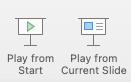 |
| Sunum kendi penceresinde başlatılır. |
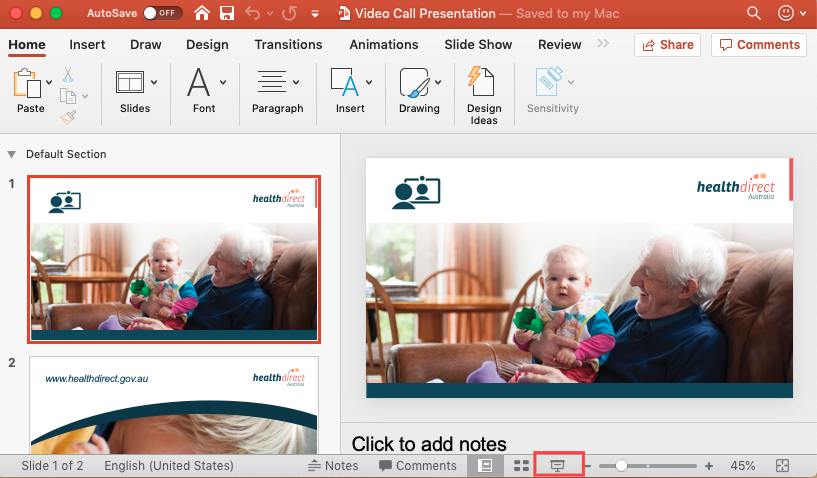 |
| 5. Arama Ekranında Uygulamalar ve Araçlar düğmesini tıklayın ve sağlanan seçeneklerden Ekran paylaşımı başlat seçeneğini seçin. Ekranınızı paylaşın açılır penceresi görüntülenir. |
 
|
|
6. Ekranınızı paylaşın açılır penceresinden Uygulama Penceresi sekmesini seçin, ardından sunum yazılımının görünür olduğu pencereyi gösteren küçük resim görüntüsünü seçin. Sununuzu paylaşmaya başlamak için Paylaş'a tıklayın. |
 |
Apple Keynote kullanıcıları : Keynote bir sunum yapmanıza izin vermediğinden bu yöntem çalışmayacaktır. bir pencere.
Google Slaytlar'ı kullanan bir monitör
| Sunuyu kendi penceresinde çalıştırmak için Sun menüsünü açın ve Sunucu görünümünü seçin. |
 |
İki monitör (birincil ve ikincil)
Sen başlamadan önce
Sunum yazılımı penceresinin birincil monitörünüzde ve Arama Ekranı penceresinin ikincil monitörünüzde olduğundan emin olun, aksi takdirde sunumunuza başladığınızda Arama Ekranını göremezsiniz.
| 1. Sunum yazılımınızın masaüstünde ve düzenleme modunda görünür olduğundan emin olun. |  |
| 2. Arama Ekranında Araçlar düğmesini tıklayın ve sağlanan seçeneklerden Ekran paylaşımı başlat seçeneğini seçin. Ekranınızı paylaşın açılır penceresi görüntülenir. |
 |
|
3. Ekranınızı paylaşın açılır penceresinden Tüm Ekranınız sekmesini seçin, ardından sunum yazılımının görünür olduğu pencereyi gösteren küçük resim görüntüsünü seçin. Paylaş'ı tıklayın. |
 |
| 4. Sunum yazılımında slayt gösterisini başlatan seçeneği seçin. ( İpucu : PowerPoint'te F5 tuşuna basın.) Sunum kendi penceresinde başlatılır. |
 |
| PowerPoint notu : Arama Ekranı, slayt gösterisinin sunucu penceresi tarafından gizlenmiş olabilir, tam ekran slayt gösterisiyle aynı anda ikincil monitörde başlatılır. Çağrı Ekranını görmek için sunum yapan kişi penceresini yeniden boyutlandırın veya simge durumuna küçültün. | |